Erstellen eines Berichts zur Anzeige der insgesamt im Vergleich zu den verfügbaren Kapazitätsdiagrammen
 Änderungen vorschlagen
Änderungen vorschlagen


Sie können einen Bericht erstellen, um die Gesamtspeicherkapazität und die Kapazität in einem Excel-Diagrammformat zu analysieren.
Bevor Sie beginnen
-
Sie müssen über die Rolle „Anwendungsadministrator“ oder „Speicheradministrator“ verfügen.
Über diese Aufgabe
Gehen Sie wie folgt vor, um eine Integritätsansicht zu öffnen: Alle Aggregate, laden Sie die Ansicht in Excel herunter, erstellen Sie ein Diagramm mit der Gesamt- und der zugesagt Kapazität, laden Sie die angepasste Excel-Datei hoch und planen Sie den Abschlussbericht.
Schritte
-
Klicken Sie im linken Navigationsbereich auf Storage > Aggregate.
-
Wählen Sie Berichte > Excel Herunterladen.
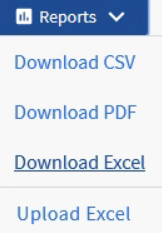
Je nach Browser müssen Sie möglicherweise auf OK klicken, um die Datei zu speichern.
-
Öffnen Sie in Excel die heruntergeladene Datei.
-
Klicken Sie bei Bedarf auf Bearbeiten aktivieren.
-
Auf dem
dataKlicken Sie mit der rechten Maustaste auf dasTypeSpalte und wählen Sie Sortieren > Sortieren Von A bis Z.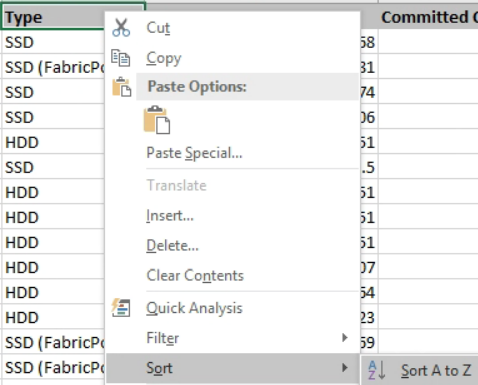
Damit werden Ihre Daten nach Storage-Typ angeordnet. Dies umfasst beispielsweise:
-
HDD
-
Hybrid
-
SSD
-
SSD (FabricPool)
-
-
Wählen Sie die aus
Type,Total Data Capacity, undAvailable Data CapacitySpalten. -
Wählen Sie im Menü * Einfügen* die Option A aus
3-D columnDiagramm.Das Diagramm wird auf dem angezeigt
dataTabelle:
-
Klicken Sie mit der rechten Maustaste auf das Diagramm und wählen Sie Diagramm verschieben.
-
Wählen Sie Neues Blatt und benennen Sie das Blatt Gesamtspeicherdiagramme.
Stellen Sie sicher, dass das neue Blatt nach dem angezeigt wird
infoUnddataBlätter. -
Name des Diagrammtitels Gesamt im Vergleich zur verfügbaren Kapazität.
-
Mit den Menüs Design und Format, die verfügbar sind, wenn das Diagramm ausgewählt ist, können Sie das Aussehen des Diagramms anpassen.
-
Wenn Sie zufrieden sind, speichern Sie die Datei mit Ihren Änderungen. Ändern Sie nicht den Dateinamen oder den Speicherort.
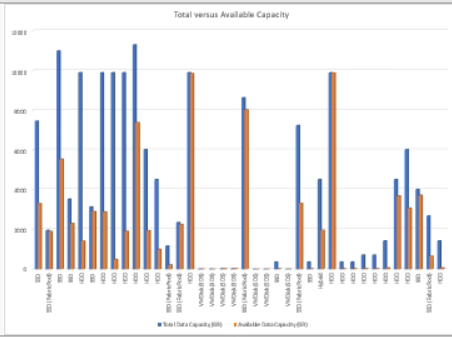
-
Wählen Sie in Unified Manager die Option Berichte > Excel hochladen aus.
Stellen Sie sicher, dass Sie sich in der gleichen Ansicht befinden, in der Sie die Excel-Datei heruntergeladen haben.
-
Wählen Sie die Excel-Datei aus, die Sie geändert haben.
-
Klicken Sie Auf Offen.
-
Klicken Sie Auf Absenden.
Neben dem Menüpunkt Berichte > Excel hochladen wird ein Häkchen angezeigt.
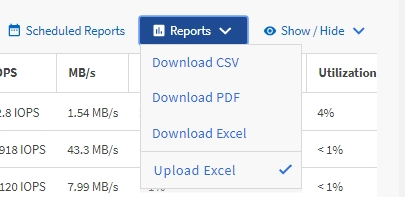
-
Klicken Sie Auf Geplante Berichte.
-
Klicken Sie auf Zeitplan hinzufügen, um der Seite Berichtspläne eine neue Zeile hinzuzufügen, damit Sie die Terminplaneigenschaften für den neuen Bericht definieren können.
Wählen Sie das Format XLSX für den Bericht aus.
-
Geben Sie einen Namen für den Berichtsplan ein, und füllen Sie die anderen Berichtsfelder aus, und klicken Sie dann auf das Häkchen (
 Am Ende der Reihe.
Am Ende der Reihe.Der Bericht wird sofort als Test gesendet. Danach wird der Bericht generiert und per E-Mail an die Empfänger gesendet, die unter der angegebenen Häufigkeit aufgeführt sind.
Nachdem Sie fertig sind
Auf Grundlage der im Bericht gezeigten Ergebnisse sollten Sie die Last der Aggregate ausgleichen.



